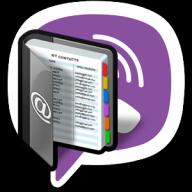Kami mencoba melindungi perangkat seluler kami dengan segala cara yang tersedia. Dan salah satunya adalah sosok yang digambar khusus atau kunci grafis. Kata sandi semacam ini tidak akan mengamankan data sensitif dan informasi pribadi kami dari mereka yang mengetahui cara mengekstraknya secara teknis. Meski begitu, ini akan melindungi perangkat jika jatuh ke tangan yang "penasaran". Namun ada satu masalah: kita sering lupa apa yang telah kita gambar dan tidak tahu apa yang harus kita lakukan dalam situasi ini. Tidak perlu panik. Ada beberapa cara untuk membuka kunci ponsel Anda. Dan kita akan melihat cara menghapus pola dari Android menggunakan solusi paling sederhana.
Untuk memulainya, kami sarankan menggunakan sarana standar sistem operasi. Dan hanya jika itu tidak tersedia untuk Anda, pilih opsi lain.
Dengan akun Google
Untuk membuka kunci perangkat seluler Anda, ikuti petunjuk di bawah ini dengan tepat:

Metode ini hanya cocok jika perangkat seluler terhubung ke Internet dan Anda mengingat informasi identifikasi untuk masuk ke akun Google Anda.
Sekarang pertimbangkan lebih banyak opsi yang diuji oleh pemilik ponsel cerdas dan tablet lainnya pada sistem operasi Android.
Mengatur ulang
Jika ponsel baru, baru saja dibeli dan belum berhasil memperoleh gigabyte informasi pribadi, Anda dapat menggunakan reset pabrik dengan aman. Kembali ke pengaturan pabrik akan memungkinkan Anda menentukan gambar baru dan, karenanya, membuka kunci Android.
Jika ponsel telah digunakan dalam waktu lama dan informasi pribadi Anda tersimpan di dalamnya, Anda akan kehilangannya saat kembali menggunakannya pengaturan awal. Kontak, rekaman tersimpan, pesan, konten musik dan media, foto, dan pengaturan apa pun yang Anda ubah akan dihapus dari tablet atau ponsel cerdas Anda. Namun Anda setidaknya bisa melindungi data yang tersimpan di memori flash. Oleh karena itu, sebelum melakukan reset pengaturan (hard reset), jangan lupa melepas MicroSD.

Informasi penting! Hard reset disarankan hanya ketika perangkat seluler terisi setidaknya 65%, sebaiknya lebih. Jika Anda tidak mengikuti saran ini, Anda tidak akan bisa menghidupkan ponsel cerdas Anda. Hal ini belum tentu terjadi, namun bahayanya tetap ada.
Contoh reset setting di hp samsung
Karena ketika kita memblokir, kita tidak bisa begitu saja masuk ke menu telepon, maka reset perlu dilakukan dengan kombinasi tombol. Untuk setiap model telepon genggam Atau tablet, kombinasi ini berbeda. Untuk mengetahuinya, kunjungi situs resmi pabrikan atau cari informasi di Internet.
Ponsel Samsung juga menggunakan pintasan keyboard yang berbeda. Namun petunjuk umum untuk mereset pengaturan ke aslinya, pengaturan pabrik adalah sebagai berikut:
- Matikan perangkat seluler Anda.
- Tekan tiga tombol, misalnya "Power" + "Home" (tengah) + "Volume +".
- Setelah Anda melihat layar splash Samsung di layar Anda, jangan tekan tombol Daya lagi. Tapi tahan dua tombol lainnya selama sepuluh detik lagi. Ini diperlukan agar mode Pemulihan muncul. Ini mungkin tidak dimuat untuk pertama kalinya. Dan jika tidak, ulangi langkah Anda.
- Berlari mode pemulihan, Anda akan berada di Menu. Untuk melaksanakan Hard Reset pengaturan pabrik semua parameter pribadi, kita perlu mengaktifkan "Wipe data / factory reset". Ini adalah "hard reset" - menghapus informasi. Navigasi melalui menu pemulihan menggunakan tombol volume.
- Setelah memilih item yang sesuai, buka menggunakan tombol "Power".
- Pilih "YA" dan konfirmasikan reset pabrik dengan tombol daya juga.

Semua. Data dan pengaturan pribadi diatur ulang. Setelah reboot, gadget Anda tidak terkunci. Petunjuk di atas relevan untuk ponsel dari produsen mana pun. Satu-satunya perbedaan adalah kombinasi tombol yang digunakan untuk mem-boot mode pemulihan perangkat. Sekali lagi, informasi dapat ditemukan di situs resmi produsen.
Jadi, Anda telah mempelajari cara menghapus pola dari Android jika tidak mungkin menggunakan alat sistem operasi standar. Ya, metode ini sulit, tetapi dalam beberapa kasus satu-satunya metode yang mungkin, dan yang terpenting aman.
Telepon dari nomor lain
Ini dengan cara yang sederhana hanya dapat digunakan jika Anda memilikinya versi lama sistem operasi - 2.2 dan lebih rendah. Mintalah seseorang menghubungi nomor Anda atau menelepon dari telepon lain. Jawab panggilan, perkecil jendela panggilan dan klik tombol Beranda. Anda akan melihat bahwa perangkat tidak terkunci untuk sementara. Pergi ke pengaturan". Semua ini harus dilakukan secepat mungkin. Membuka menu, pilih "Keamanan" dan hapus polanya. Itu saja, perangkat seluler tidak lagi mengharuskan Anda memasukkan kata sandi sampai Anda memasukkannya lagi.

Mengosongkan perangkat
Dalam hal ini, kita perlu menunggu hingga baterai habis. Ketika baterai mencapai batas minimum tertentu, peringatan akan berbunyi. Anda harus masuk ke menu status baterai dan dari sana pergi ke "Pengaturan", di mana Anda dapat menonaktifkannya kata sandi grafis.
Firmware baru
Anda juga dapat menggunakan opsi ini. Memperbarui perangkat lunak akan membuka kunci perangkat. Tetapi menggunakan metode ini tidak diinginkan jika ponsel Anda masih dalam garansi. Dengan menghapus versi firmware asli, Anda kehilangan kesempatan untuk menghubungi pusat layanan.
Pusat servis
Jika Anda takut mengambil keputusan sendiri atau tidak dapat membuka kunci ponsel dengan cara apa pun, carilah bantuan dari spesialis Pusat servis. Perlakuan seperti itu tidak akan dianggap sebagai jaminan dan akan memakan biaya sejumlah uang.
Lewati pemblokiran perangkat Android menggunakan aplikasi pihak ketiga.
Untuk menggunakan opsi ini, Anda perlu mendapatkan hak root dan mengunduh aplikasi pihak ketiga. Inti dari metode ini adalah ketika Anda mengunci layar, Anda perlu mengirim pesan khusus ke perangkat itu sendiri. SMS berfungsi sebagai semacam kode yang memungkinkan Anda mengatur ulang polanya. Untuk mengaktifkan fitur ini, ikuti petunjuk di bawah ini:
- Dapatkan akses akun pengguna super(hak root).
- Pergi ke Pasar Bermain, masukkan nama aplikasi "SMS Bypass" dan instal di perangkat Android Anda. Program ini berbayar, biayanya hanya 1 dolar.
- Buka pengaturan program, ubah kata sandi yang telah ditetapkan dan berikan hak root.
Semuanya, aplikasi siap digunakan. Bagaimana itu bekerja? Jika ponsel Anda terkunci, kirim pesan ke ponsel tersebut dengan teks berikut XXXX reset (X adalah kata sandi reset kunci Anda). Segera setelah pesan teks masuk ke perangkat seluler, maka secara otomatis akan dimulai ulang. Kemudian Anda dapat memasang pola baru atau menggunakan metode perlindungan apa pun.

Apakah mungkin untuk mengatur SMS Bypass jika ponsel sudah terkunci? Ya, tetapi Anda harus memiliki hak root, koneksi Internet, dan akses ke akun Google.
Video tentang cara menghapus pola di android
Halo para pembaca yang budiman, hari ini saya memutuskan untuk menyiapkan panduan yang akan membantu Anda membuka kunci pola buka kunci android jika terjadi sesuatu, karena banyak dari Anda pernah menghadapi situasi di mana Anda lupa kunci pola, atau salah satu dari anak-anak secara tidak sengaja menempelkannya pada Anda, ya dan tidak banyak lagi yang bisa terjadi. Pada artikel ini, saya telah mengumpulkan semua cara, apa pun perangkat atau versi Android yang Anda miliki, Anda pasti akan menemukan apa yang akan membantu Anda. Saya mengurutkan metode sesuai kebijaksanaan saya dari yang mudah ke yang sulit.
Beberapa cara yang sangat mudah untuk membuka kunci pola android:
1 caranya sangat mudah - masukkan kata sandi akun Google Anda
Cara pertama dan paling mudah adalah dengan memasukkan password akun google anda, jika ada tentunya jika tidak ada baiknya memilikinya terlebih dahulu. Jadi jika Anda salah memasukkan kunci beberapa kali, maka smartphone akan meminta Anda memasukkan kata sandi akun Anda, masukkan tunggu beberapa saat dan voila, gadget Anda sudah terbuka. Jika Anda lupa password akun Google Anda, selanjutnya Anda bisa memasukkannya di smartphone android Anda.
Jika Anda tidak memiliki komputer atau ponsel cerdas lain, maka Anda dapat memulihkan kata sandi langsung di ponsel yang terkunci, tetapi untuk ini Anda harus mengaktifkan WiFi atau Internet Seluler. Jika WiFi mati
1) Tekan tombol darurat
2) Masuk *#*#7378423#*#*
3) Pilih dari menu Uji Layanan-WLAN
4) Hubungkan ke Wi-Fi
Cara ke 2 bisa berhasil jika Anda melakukan panggilan ke smartphone yang terkunci
Metode ini tidak berhasil untuk semua orang. versi android, Android 2.2 dan di bawahnya saja. Untuk membuka kunci pola, Anda perlu mengangkat telepon, lalu masuk ke pengaturan keamanan dan mematikan kunci pola.
Untuk menerapkan 3 metode tersebut, Anda perlu mengosongkan baterai ponsel cerdas
Untuk menggunakannya memang perlu menguras baterai smartphone, padahal kita tahu kalau smartphone dalam keadaan duduk akan mengeluarkan notifikasi baterai lemah, jadi ketika mendapat notifikasi seperti itu, kamu bisa masuk ke pengaturan daya. , lalu kembalikan satu halaman ke menu dan masuk ke pengaturan keamanan , dan di sana, hapus pola naas ini.
Anda perlu mempersiapkan terlebih dahulu cara ke-4 untuk melewati pola - aplikasi "SMS Bypass".
Perhatian Cara ini memerlukan hak pengguna root. DAN cara ini hanya akan membantu mencegah pemblokiran yang tidak diinginkan. Artinya, Anda hanya bisa membuka kunci ponsel cerdas Anda jika Anda menginstal aplikasi ini terlebih dahulu. Tentu saja, jika Anda mencari, Anda dapat menemukan versi yang diretas dan versi gratis, dan aplikasi ini hanya berharga $1. Anda dapat mengambilnya di sini:

Kalau smartphone masih terkunci, padahal ada hak root dan terhubung ke Internet, Anda dapat menginstal aplikasi ini dari jarak jauh melalui web versi Google pasar bermain di komputer.
Sekarang, secara default dalam aplikasi untuk membuka kunci pola, kata sandinya adalah 1234. Untuk membuka kunci pola, Anda perlu mengirim SMS dari mana saja dengan teks 1234 disetel ulang. Ponsel cerdas Anda akan reboot, masukkan tombol apa saja, dan voila, ponsel cerdas akan terbuka.
Beberapa cara membuka kunci android yang lebih sulit, tetapi dengan kehilangan data:
Anda akan kehilangan data tetapi tidak semuanya, musik, foto, dan video Anda akan tetap ada di ponsel cerdas Anda, kontak, pesan SMS, pengaturan akan hilang. Caranya adalah dengan mereset pengaturan smartphone, mengembalikannya ke keadaan out of the box. Tapi jika Anda punya akun Google, maka Anda dapat dengan mudah memulihkan data penting seperti kontak, catatan, jadi saya sangat menyarankan Anda membuat akun Google.
Metode 5 akan menghapus semua data karena Anda memerlukan reset penuh untuk membukanya.
Di sini, setiap pabrikan memiliki algoritme yang dibuat secara berbeda, dan jika ponsel cerdas Anda memilikinya pemulihan alternatif, CWM, TWRP atau 4ext lalu masuk saja ke dalamnya dan pilih item pengaturan ulang pabrik/hapus data
Setel ulang pengaturan Samsung
Jika Anda memiliki ponsel model lama, matikan ponsel cerdas Anda, lalu tahan tombol Home dan tombol on/off. Rumah+Pwr
Kalau modelnya baru, maka sama saja menambahkan tombol ketiga, tombol volume atas. yaitu Beranda+VolumeUP+Pwr
Setel ulang pengaturan HTC

4) Kemudian gunakan tombol volume untuk menelusuri menu dan memilih tombol daya, tergantung model atau itemnya pengaturan ulang pabrik atau penyimpanan yang jelas

Setel ulang pengaturan Huawei
1) Matikan smartphone, jika memungkinkan keluarkan dan masukkan kembali baterai.
2) Tekan tombol Volume turun dan tombol daya Volume Turun + Pwr
3) Lepaskan tombol segera setelah gambar Android muncul
4) Kemudian gunakan tombol volume untuk menelusuri menu dan pilih tombol daya hapus data / reset pabrik
5) Kita reboot smartphone dan voila, kunci grafisnya hilang :)
Setel ulang pengaturan Sony
1) Unduh dan instal program di komputer Anda
2) Hubungkan ponsel pintar Sony ke komputer
4) Jalankan program yang diinstal sebelumnya dan pilih item Peralatan kemudian Pemulihan data

Setel ulang pengaturan ZTE
Ada 2 cara di sini
1 arah pada kolom pemblokiran klik telepon darurat, lalu masukkan perintah *983*987# dan pilih setel ulang data
2 cara untuk masuk ke pemulihan dan pilih item hapus data/reset pabrik, untuk masuk ke pemulihan, tahan pada saat yang sama VolumeUP+Pwr
Setel ulang Prestigio Anda
1) Matikan ponsel cerdas
2) VolumeUP + Pwr + Home dan masuk ke Pemulihan
3) Lakukan langkah tersebut satu per satu
- hapus data / reset pabrik
- Hapus semua data pengguna
- reboot sistem sekarang
Setel ulang Asus
1) Matikan perangkat
2) Pada saat yang sama kita menjepit Volume Turun+Pwr dan tunggu hingga menu dua item muncul
3) Gunakan tombol volume untuk memilih item HAPUS DATA dan segera konfirmasikan pilihan dengan tombol volume atas
Setel ulang Archos
Cara ini mirip dengan yang disebutkan di atas. Tindakan yang hampir sama sudah dapat dipahami secara intuitif.
Cara sulit membuka pola android tanpa kehilangan data:
Metode 6 - menghapus file isyarat.key
Sebuah metode bagi mereka yang memiliki pemulihan alternatif.
2) Instal menggunakan Pemulihan
3) Hapus File di sepanjang jalur /data/system/gesture.key
4) Nyalakan ulang ponsel cerdas Anda dan masukkan pola apa pun
5) Kami bersukacita atas perangkat yang tidak terkunci
7 cara - menghapus file isyarat.kunci dengan memperbarui atau "mengganti"
2) Instal melalui Pemulihan
3) Nyalakan ulang ponsel cerdas Anda dan masukkan pola apa pun
4) Kami senang dengan grafik kami kunci android tidak terkunci
Cara 8 - menggunakan aplikasi dari pabrikan
Buka kunci HTC
2) Kemudian kita menghubungkan smartphone ke komputer dan menginstal aplikasi menggunakan HTC Sync
3) Nyalakan ulang ponsel cerdas dan buka kuncinya jika tidak memungkinkan untuk mencoba prosedur ini lagi.
Buka Kunci Samsung
Di sini Anda memerlukan akun Samsung dan akun tersebut dimasukkan ke perangkat yang terkunci.
2) Temukan item "Konten dan layanan", lalu klik "Temukan perangkat", dan hal terakhir yang perlu kita klik adalah "Buka kunci layar"
Huawei Buka Kunci
1) Unduh dan instal programnya
2) Hubungkan perangkat ke komputer
3) Pada program HiSuite, klik "kontak" lalu "Email Saya"
4) Kami memulihkan kata sandi

Semakin banyak pengguna sistem operasi paling umum untuk perangkat seluler bertanya-tanya bagaimana cara menonaktifkan kunci grafis di Android. Temanya sederhana, namun bagi sebagian orang menimbulkan kesulitan tertentu. Kami akan memberi tahu Anda mengapa Anda memerlukan kunci grafis, cara mengaktifkan dan menonaktifkannya di pengaturan, serta apa yang harus dilakukan jika Anda lupa "mesin terbang" Anda. Glyph - kombinasi gerakan, semacam tombol saat mengunci layar.
Apa itu kunci grafis dan untuk apa?
Kunci grafis itu sendiri adalah jenis kata sandi, tidak hanya dalam bentuk abjad atau numerik, tetapi dalam bentuk gambar yang ditentukan oleh pengguna: persegi, segitiga, salib. Pengguna yang paling konspiratif memasang figur yang rumit dan rumit.
Untuk mengatur polanya, Anda perlu menarik tirai ke bawah, buka "Pengaturan", bagian "Keamanan", item "Kunci layar". Secara default, jenis kuncinya adalah “Slider” - tarik jari Anda ke area tertentu dan kunci terbuka - layar terkunci. Pada firmware modern ada:
- "Kata sandi suara" - buka kunci pesan suara, tim.
- "Kontrol wajah" - entri berdasarkan gambar dengan kamera depan perangkat.
- "Kode PIN" - tampilan digital perlindungan ponsel pintar.
- "Kata Sandi" - Anda dapat memasukkan huruf dan angka.
- Login sidik jari
Kami memilih kunci grafis - gambarlah gambar yang mengandung setidaknya empat titik dan ulangi lagi untuk memeriksa. Selesai, kunci grafis sudah terpasang. Anda juga dapat mematikan opsi "Tampilkan kunci" - dengan cara ini, saat membuka kunci, tidak akan ada "jejak" di belakang jari Anda dan kata sandi Anda akan disembunyikan dari pengintaian. Semuanya, perlindungan telah ditetapkan.

Cara menonaktifkan pola di pengaturan
Kesimpulan
Jika metode yang ditulis di atas tidak membantu Anda, tetap melakukan “Reset” pada telepon. Ini cara yang radikal, jadi jangan lupa untuk menyimpan kontak, foto, dan data pribadi Anda. Aplikasi dapat disimpan di “ Cadangan”.
Jika tidak, saya harap Anda mengetahui masalahnya cara menonaktifkan pola di android dalam pengaturan.
Ajukan pertanyaan Anda di komentar dan berhenti berlangganan metode mana yang membantu Anda.
Menyetel ulang kunci dengan metode ini hanya akan berfungsi jika pengguna terdaftar sistem Samsung akun yang sebelumnya dimasukkan ke dalam perangkat dan disimpan dalam memorinya. Jadi, untuk menghapus kunci grafis, Anda perlu melakukan hal berikut:
- Kunjungi situs web akun Samsung.
- Pilih "Konten dan Layanan".
- Setelah dibuka lembaran baru, Anda harus memilih perintah "Buka kunci layar".
Untuk HTC
- Instal Sinkronisasi HTC di PC Anda.
- Hubungkan ke komputer.
- Instal aplikasi Bypass Kunci Layar di ponsel Anda.
- Lakukan reboot perangkat.
- Rekam program Hisuite.
- Hubungkan gadget ke komputer.
- Pergi ke program yang diinstal untuk memilih tab Kontak. Jendela "Email saya" akan muncul
- Masuk menggunakan email Anda dan hapus kata sandi Anda.
Mengatur ulang
model awal
- Matikan perangkat.
- Tekan secara bersamaan tombol "On/Off" dan tombol tengah.
Model ponsel pintar baru
- Matikan ponsel pintar.
- Tekan 3 tombol secara bersamaan: "On / Off", "Volume up" dan yang tengah.
Huawei
- Matikan gadgetnya.
- Tekan dan tahan tombol On/Off dan tombol volume bawah hingga muncul menu dua titik.
- Menggunakan tombol volume, tandai item WIPE DATA.
- Konfirmasikan dengan menekan "Volume Naik".
HTC
- Nonaktifkan gadget.
- Keluarkan baterai lalu pasang kembali.
- Tekan dan tahan tombol On/Off dan Bawah. Tunggu hingga gambar Android muncul di layar, lalu tombol reset.
- Klik pada frase Clear Storage atau Factory Reset (yang mana yang muncul di layar tergantung pada model spesifik).
LG
Untuk memulihkan pengaturan perangkat LG, ikuti langkah-langkah berikut:
- Lakukan penutupan.
- Tahan dan tahan tombol "On / Off", "Menu" dan volume bawah secara bersamaan.
- Tunggu hingga smartphone bergetar, lalu muncul gambar Android di layar. Selanjutnya, sebuah perintah akan mengikuti di telepon untuk menghapus pengaturan saat ini.